前阵子一个做线上培训的朋友兴奋地跟我说,他挖到了一个宝藏级电脑版免费录屏软件,不仅支持同时录制人像+屏幕,还能免费不限时录制、高清输出视频,用起来真的很方便。这不我立马去搜了一下,下载、安装并测试,果然真如他所说那般好用。所以今天小编就在这里跟大家分享这个好用的电脑版免费录屏软件,它就是万彩录屏大师!

一、电脑版免费录屏软件如何好用
1、这款软件是完全免费注册登录、没有广告,同时支持视频完成录制,按照操作步骤你需要保存、发布输出视频。
2、可以无限制不间断稳定录制整个电脑桌面或摄像头画面,你也可以灵活自定义软件的录制区域,当你开启了某个网页的录制后,你直可以接同时打开其他网页或者最小化浏览器继续做其他事情。
3、扬声器静音录制,录制网页播放的视频时,你可以把电脑设置成静音,做其他事情时不用被视频的声音打扰,不用担心软件录制后的视频没声音。
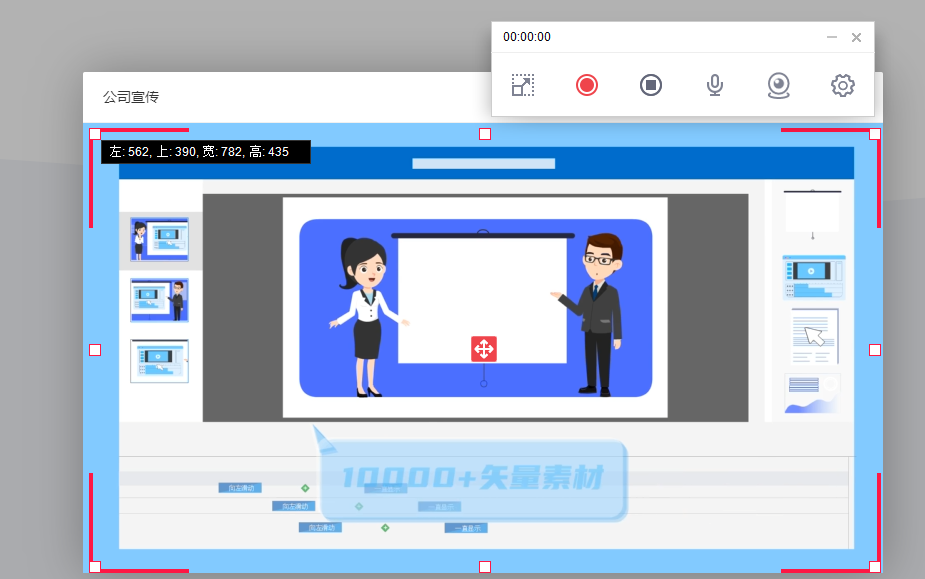
二、如何下载电脑版免费录屏软件
去官网(www.wcapture.cn)下载安装,它支持windows各个系统。目前软件更新至2.9版本!
三、如何使用电脑版免费录屏软件录制屏幕
安装完成后运行桌面上的万彩录屏大师,软件起始页有两大录屏功能。
功能一:直接开始录制桌面。
再次点击红色按钮会有3秒倒计时准备,结束后录屏开始计时,软件不会限制录屏次数和时间长短,想录几次都可以。选择你要录制的内容全屏录制,如果不想要出现声音,关闭话筒中的扬声器即可。
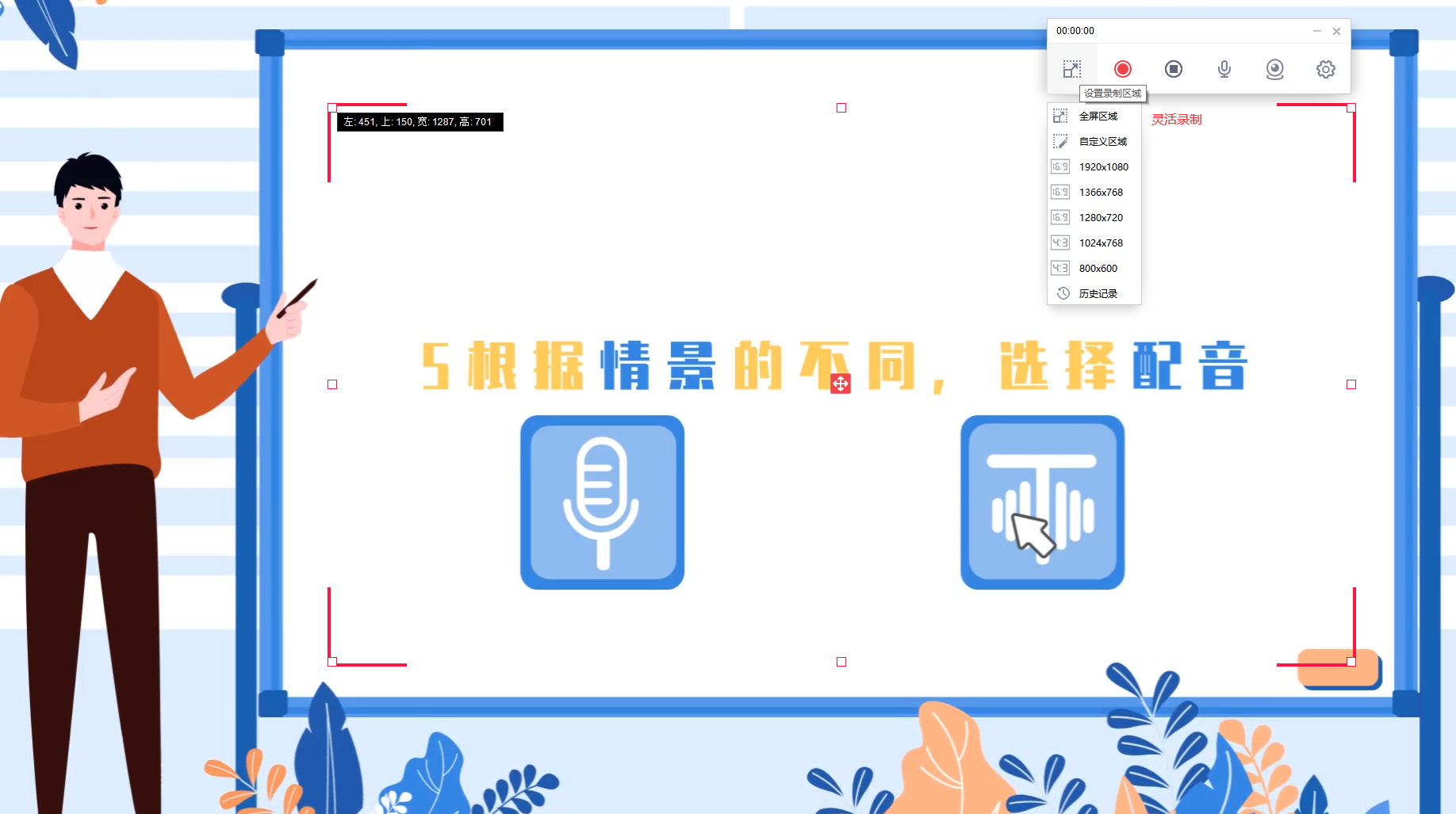
要想实现人物和屏幕同时录制也不难。在录制开始前打开摄像头采集人像(确保电脑有摄像头),这样软件录制结束后,在软件的文件保存页面就能看到视频轨道有两段视频啦!
功能二:三分屏录制。
只要打开软件的三分屏录制功能,人像和ppt都同时出现,这个功能被很多老师用来录微课。录制过程还可使用ppt中的画笔功能,直接在关键词上标注重点,这样学生理解一点儿也不费劲。
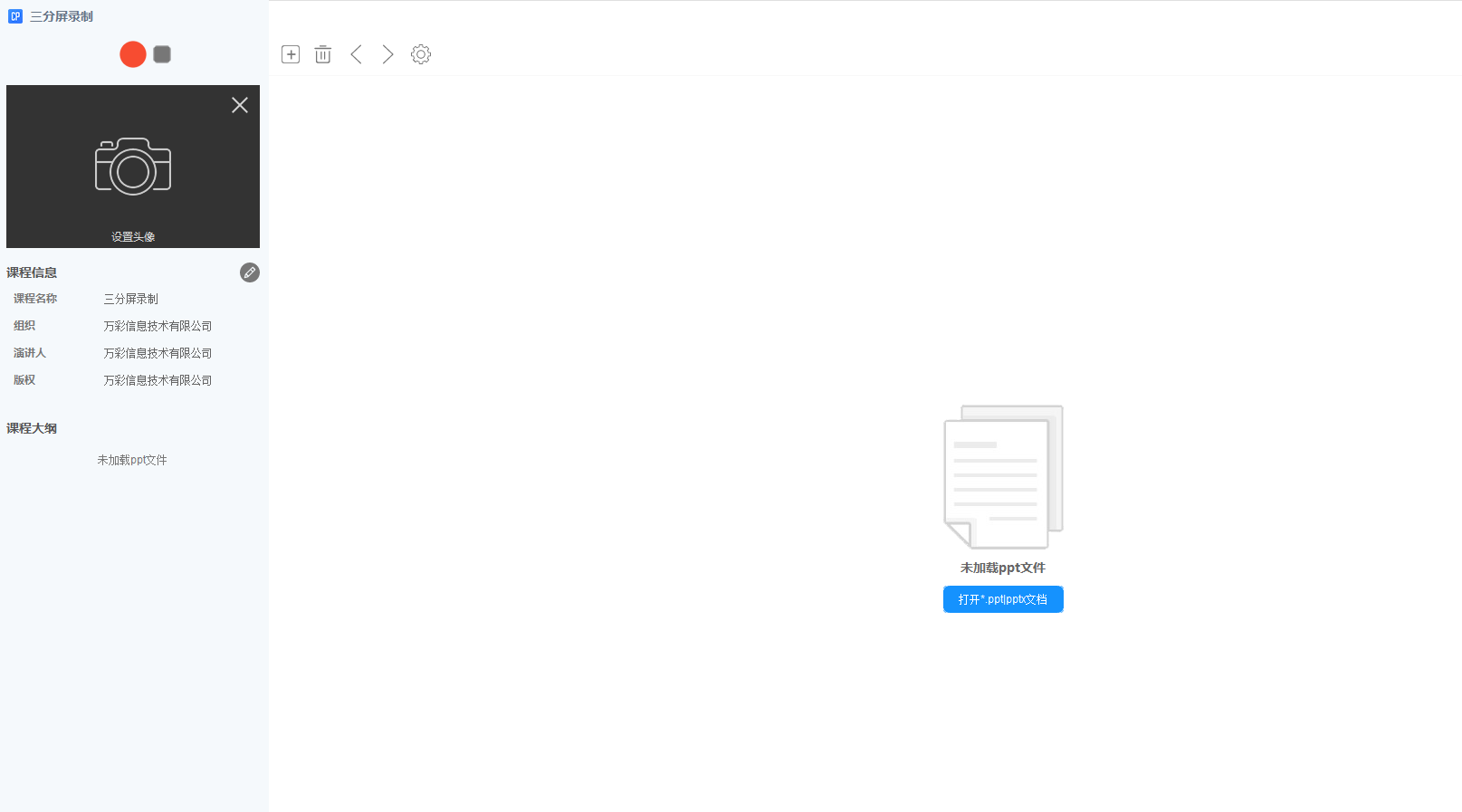
二、如何使用电脑版免费录屏软件剪辑视频
无需下载、安装第三方剪辑软件,在保存文件工程页面就可以随意剪辑视频。
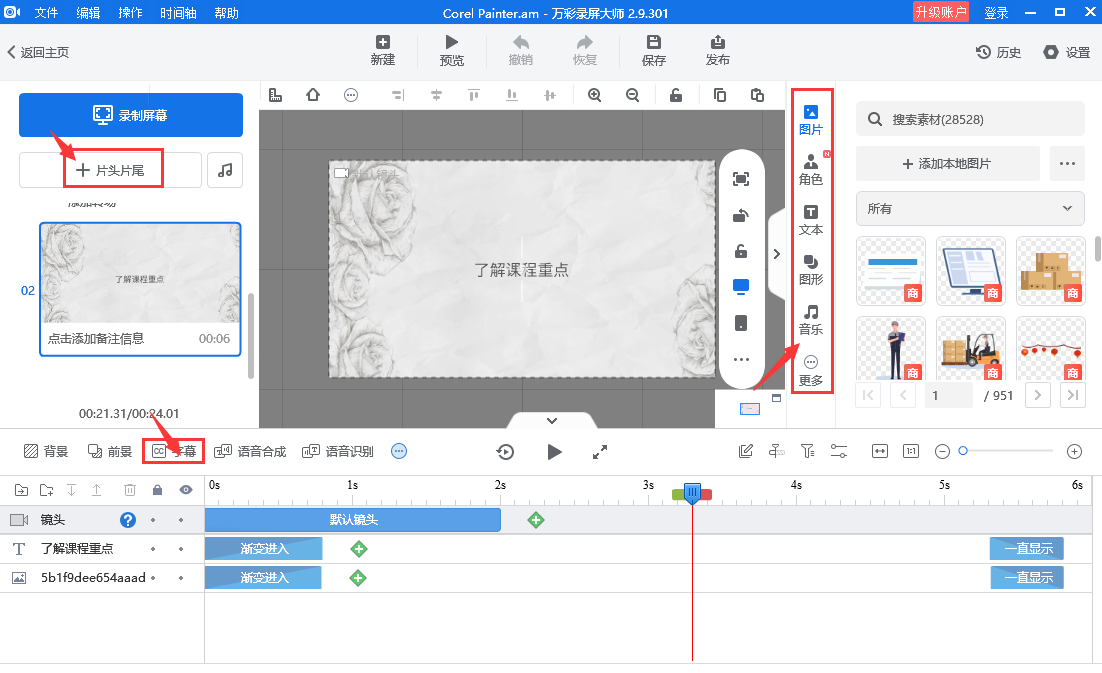
生成的视频时间长短可以随便调节,按住鼠标选择要剪辑的视频时间点所在的位置,点击画面上的红色剪刀可以将视频时间剪短。
当然还可以对视频进行美化。给视频增加精美的片头片尾,这样可保证视频播放是流畅完整的;还可以添加动画角色、背景音乐、形状图片、字幕等丰富视频内容。
万彩录屏大师电脑版免费录屏软件真的太实用了,免费高清录制、操作简单极易上手,简直就是新手小白录屏的录屏神器!
万彩录屏大师官方下载网址:https://www.wcapture.cn/download